Хотя в большинстве случаев современные ОС сами находят и устанавливают все необходимые драйвера, бывают случаи, когда без ручной установки не обойтись.
В этом материале выложены все наиболее востребованные драйверы, подходящие для большинства китайских материнок на сокете 2011-3.
Чипсет
Драйверы для Win10 и WinServer (2019\2016\2012R2).
Полный список поддерживаемых чипсетов
| Driver version | Minor version | Description (supported products) |
| 10.1.27 | 2 | Intel® 400 Series Chipset Family |
| 10.1.19 | 1 | Intel® Atom™ Processor C3000 product family |
| 10.1.17 | 1 | Intel® Atom™/Celeron®/Pentium® Processor (ApolloLake) |
| 10.1.16 | 6 | Intel® 300 Series Chipset Family |
| 10.1.16 | 6 | Intel® C240 Series Chipset Family |
| 10.1.15 | 6 | Intel® 300 Series Chipset Family |
| 10.1.14 | 7 | 8th Gen Intel® Core™ |
| 10.1.13 | 3 | Intel® Celeron®/Pentium® Processor |
| 10.1.12 | 2 | Intel® 495 Series Chipset Family |
| 10.1.11 | 4 | Intel® 200 series chipset family |
| 10.1.11 | 4 | Intel® 300 series chipset family |
| 10.1.10 | 4 | Intel® Xeon® processor E3-1200 v6 product family |
| 10.1.10 | 4 | 7th Generation Intel® Core™ processor family |
| 10.1.9 | 2 | Intel® C620 series chipset |
| 10.1.8 | 6 | Intel® Xeon® processor P family |
| 10.1.7 | 3 | Intel® Xeon® processor E3-1500 v5 product family |
| 10.1.7 | 3 | Intel® Xeon® processor E3-1200 v5 product family |
| 10.1.7 | 3 | 6th Generation Intel® Core™ processor family |
| 10.1.6 | 2 | Intel® 100 Series chipset |
| 10.1.6 | 2 | Intel® C230 series chipset family |
| 10.1.5 | 2 | 7th Generation Intel® Core™ processor family |
| 10.1.5 | 2 | 6th Generation Intel® Core™ processor family |
| 10.1.4 | 4 | 5th Gen Intel® Core® i7 processor product family |
| 10.1.4 | 4 | Intel® Atom™ Processor C3000 product family |
| 10.1.4 | 4 | Intel® C610 series chipset |
| 10.1.4 | 4 | Intel® C600 series chipset |
| 10.1.4 | 4 | Intel® C240 series chipset family |
| 10.1.4 | 4 | Intel® C230 series chipset family |
| 10.1.4 | 4 | Intel® C220 series chipset family |
| 10.1.4 | 4 | Intel® C200 series chipset family |
| 10.1.4 | 4 | Intel® 300 series chipset family |
| 10.1.4 | 4 | Intel® 100 series chipset family |
| 10.1.4 | 4 | Intel® X99 chipset family |
| 10.1.4 | 4 | Intel® X79 series chipset family |
| 10.1.4 | 4 | Intel® 9 series chipset family |
| 10.1.4 | 4 | Intel® 8 series chipset family |
| 10.1.4 | 4 | Intel® 7 series chipset family |
 intel_chipset_win_10.1.18010.8141_PV
intel_chipset_win_10.1.18010.8141_PV Размер файла: 5 MB Кол-во скачиваний: 12138
Отдельно драйверы для серверных чипсетов Intel (Win7\10 x64).
 intel_chipset_Win7-10x64_0105
intel_chipset_Win7-10x64_0105 Размер файла: 6 MB Кол-во скачиваний: 6005
Звук
Realtek Hight Definition Driver V2.81 — рекомендованная версия, стабильно работающая с большинством аудио-чипов производства Realtek (ALC 662\883\887\888\892 и другие).
Если нет звука на передней панели — решение смотрите здесь.
 0007-Win7_Win8_Win81_Win10_R281
0007-Win7_Win8_Win81_Win10_R281 Размер файла: 355 MB Кол-во скачиваний: 8597

Размер файла: 158 MB Кол-во скачиваний: 1573

Размер файла: 205 MB Кол-во скачиваний: 12099
Realtek Hight Definition Driver V2.76. Можно попробовать, если что-то не задалось с версией 2.81.
Для Win7\8\10 x64.
 0003-64bit_Win7_Win8_Win81_R276
0003-64bit_Win7_Win8_Win81_R276 Размер файла: 111 MB Кол-во скачиваний: 6288
Сеть
Realtek FE/GbE Family Controller. Ver 1.00.0037 Для Win7 и Win 10.
 Install_Win7_7126_06242019
Install_Win7_7126_06242019 Размер файла: 11 MB Кол-во скачиваний: 1961

Размер файла: 11 MB Кол-во скачиваний: 7107
Intel® USB 3.0 eXtensible Host Controller Driver (5.0.4.43).
Версия для Win 7\Win Server 2008.
 Intel(R)_USB_3.0_eXtensible_Host_Controller_Driver_5.0.4.43_v2
Intel(R)_USB_3.0_eXtensible_Host_Controller_Driver_5.0.4.43_v2 Размер файла: 5 MB Кол-во скачиваний: 18111
Intel Rapid Storage
Включает драйверы SATA AHCI и RAID.
 Intel(R)_USB_3.0_eXtensible_Host_Controller_Driver_5.0.4.43_v2
Intel(R)_USB_3.0_eXtensible_Host_Controller_Driver_5.0.4.43_v2 Размер файла: 5 MB Кол-во скачиваний: 18111
Drivers for Win10 and WinServer (2019\2016\2012R2)
Realtek High Definition Driver V2.81 is a recommended version that works stably with most Realtek audio chips (ALC 662\883\887\888\892 and others)
Realtek FE/GbE Family Controller. Ver 1.00.0037 For Windows 7 and Windows 10
Intel® USB 3.0 eXtensible Host Controller Driver (5.0.4.43). Version for Win 7\Win Server 2008.
Includes SATA AHCI and RAID drivers
Для правильной работы материнской платы x99z v102 необходимо установить соответствующие драйвера. В этой статье мы расскажем, где и как можно скачать последние версии драйверов для данной модели материнской платы.
Драйверы – это программные компоненты, которые обеспечивают взаимодействие операционной системы и аппаратных устройств. Для материнской платы x99z v102 драйверы отвечают за работу всех ее компонентов, включая звуковую и видеокарты, сетевой адаптер и другие важные элементы.
Чтобы найти и скачать драйверы для материнской платы x99z v102, следуйте следующим шагам:
- Перейдите на официальный сайт производителя материнской платы x99z v102.
- В разделе поддержки найдите страницу с драйверами для данной модели.
- Выберите операционную систему, для которой вам нужны драйверы (например, Windows 10 или macOS).
- Скачайте нужные драйверы и сохраните их на вашем компьютере.
Содержание
- Обзор материнской платы x99z v102
- Технические характеристики материнской платы x99z v102
- Необходимость установки драйверов для материнской платы x99z v102
- Где найти официальные драйверы для материнской платы x99z v102
- Ссылки на альтернативные источники скачивания драйверов для материнской платы x99z v102
- Как правильно устанавливать драйверы для материнской платы x99z v102
- Проблемы, с которыми можно столкнуться при установке драйверов для материнской платы x99z v102
- Проверка корректной установки драйверов для материнской платы x99z v102
Обзор материнской платы x99z v102
Материнская плата x99z v102 — одна из последних моделей материнских плат, разработанных компанией Z. Она является отличным выбором для сборки высокопроизводительного компьютера.
Основные характеристики материнской платы x99z v102:
-
Сокет: поддерживает процессоры в исполнении LGA2011-3, включая Intel Core i7 и Xeon.
-
Чипсет: основан на чипсете Intel X99, который обеспечивает высокую производительность и поддержку последних технологий.
-
Слоты для оперативной памяти: материнская плата имеет 8 слотов для установки оперативной памяти DDR4 с общим объемом до 128 ГБ, что обеспечивает максимальную производительность и расширяемость.
-
Расширительные слоты: на материнской плате присутствуют несколько слотов расширения PCI Express 3.0 x16 и PCI Express 2.0 x1, что позволяет установить дополнительные видеокарты, сетевые карты и другие устройства.
-
Порты питания: материнская плата оснащена несколькими разъёмами питания 24-контактного ATX и 8-контактного ATX 12V, что обеспечивает стабильное и надежное питание для компонентов компьютера.
-
Разъемы расширения: на задней панели материнской платы расположены разъемы USB, HDMI, Ethernet, аудио и другие, что обеспечивает простую и удобную связь с другими устройствами.
Материнская плата x99z v102 предлагает отличную производительность, широкий набор функций и возможность апгрейда, что делает ее привлекательным выбором для создания мощного и гибкого компьютера. Уверенно справляясь с высокой нагрузкой, она подойдет как для игрового компьютера, так и для профессиональной рабочей станции.
Технические характеристики материнской платы x99z v102
Материнская плата x99z v102 имеет следующие технические характеристики:
- Сокет: LGA2011-3
- Поддержка процессоров: Intel Core i7, Xeon E5-2600 v4/v3
- Чипсет: Intel X99
- Поддержка оперативной памяти: DDR4
- Количество слотов памяти: 8
- Максимальный объем памяти: 128 ГБ
- Поддержка видеокарт: NVIDIA SLI, AMD CrossFireX
- Количество слотов PCI Express: 4 x16, 1 x8
- Поддержка M.2 SSD: Да
- Количество портов USB: 8 x USB 3.0, 2 x USB 2.0
- Количество портов SATA: 10
- Поддержка сети: Gigabit Ethernet
Эти технические характеристики делают материнскую плату x99z v102 идеальным выбором для сборки мощного компьютера с высокой производительностью и возможностью расширения.
Необходимость установки драйверов для материнской платы x99z v102
Установка драйверов для материнской платы x99z v102 является важным шагом в настройке компьютера или обновлении операционной системы. Драйверы — это программное обеспечение, которое обеспечивает взаимодействие между операционной системой и компонентами материнской платы.
Без правильно установленных драйверов некоторые компоненты материнской платы могут работать некорректно или вовсе не работать. Проблемы, связанные с драйверами, могут проявляться в виде отсутствия звука, неполадок в работе сети, низкой производительности или синих экранов (BSOD).
Иметь последние версии драйверов для материнской платы x99z v102 особенно важно при установке новой операционной системы или обновлении текущей, так как новые версии операционных систем могут не поддерживать старые драйверы.
Чтобы установить драйверы для материнской платы x99z v102, вам потребуется найти соответствующие драйверы на официальном сайте производителя или использовать специализированные программы для обновления драйверов, такие как Driver Booster или Driver Easy.
После загрузки необходимых драйверов, вы можете выполнить следующие шаги:
- Запустите загруженный файл драйвера и следуйте инструкциям мастера установки.
- Перезагрузите компьютер после установки новых драйверов.
- Проверьте работу компонентов материнской платы, таких как звук, сеть и USB порты, чтобы убедиться, что драйверы были успешно установлены.
Важно отметить, что при установке драйверов для материнской платы x99z v102 необходимо выбрать правильные драйверы, соответствующие вашей операционной системе и архитектуре процессора (32-бит или 64-бит). Неправильно установленные драйверы могут вызывать проблемы и нестабильную работу системы.
Обновление драйверов материнской платы x99z v102 — это рекомендуемая процедура, которую следует выполнять регулярно для обеспечения стабильной и оптимальной работы компьютера. Это поможет избежать проблем, связанных с совместимостью и улучшит производительность установленных компонентов.
Где найти официальные драйверы для материнской платы x99z v102
Для корректной работы материнской платы x99z v102 важно установить правильные драйверы. Официальные драйверы предоставляются производителем материнской платы и гарантируют стабильную работу оборудования.
Для поиска официальных драйверов для материнской платы x99z v102 рекомендуется обратиться к официальному сайту производителя или к странице поддержки данной модели.
Процедура поиска и загрузки официальных драйверов может немного различаться в зависимости от производителя материнской платы. В большинстве случаев, официальный сайт производителя предоставляет удобный интерфейс для поиска и загрузки драйверов.
Ниже представлены основные шаги по поиску официальных драйверов на примере сайта производителя материнской платы x99z v102:
- Откройте веб-браузер и введите адрес официального сайта производителя в адресной строке.
- На сайте найдите раздел «Поддержка» или «Скачать». Обычно он расположен в верхнем меню или в нижнем колонтитуле страницы. Кликните на этот раздел.
- В разделе «Поддержка» найдите модель материнской платы x99z v102 или использование поисковую строку на странице. Щелкните по ссылке с названием модели.
- На странице модели обычно есть раздел «Драйверы» или «Скачать». Перейдите в этот раздел.
- В разделе «Драйверы» будут представлены все доступные драйверы для данной модели материнской платы. Обычно они разделены по категориям, таким как аудио, видео, сетевой адаптер и т. д.
- Выберите нужную категорию драйверов и кликните по ссылке загрузки. Обычно это будет имя файла с расширением «.exe» или «.zip».
- После скачивания драйвера запустите его и следуйте инструкциям установщика.
После установки официальных драйверов для материнской платы x99z v102 ваше оборудование должно корректно работать и быть готовым к использованию.
Важно отметить, что официальные драйверы регулярно обновляются производителем для улучшения производительности, исправления ошибок и обеспечения совместимости с новыми операционными системами и программным обеспечением. Рекомендуется время от времени проверять официальный сайт производителя материнской платы на наличие обновлений драйверов для оптимальной работы вашего оборудования.
Ссылки на альтернативные источники скачивания драйверов для материнской платы x99z v102
Если вы не можете найти драйверы для вашей материнской платы x99z v102 на официальном сайте производителя, есть несколько альтернативных источников, где вы можете попробовать найти необходимые драйвера. Далее представлены некоторые из них:
- Сайты файлового хостинга: Некоторые сайты файлового хостинга, такие как MediaFire или 4shared, могут хранить драйверы для различных устройств, включая материнские платы. Вы можете ввести название вашей материнской платы в поисковую строку и найти соответствующие драйверы.
- Форумы и сообщества: Существует множество форумов и сообществ пользователей, где вы можете найти требуемые драйверы. Некоторые из них специализируются на материнских платах или компьютерной технике в целом. Примеры таких форумов включают Tom’s Hardware и Overclockers.ru. Воспользуйтесь функцией поиска, чтобы найти обсуждения и темы, связанные с вашей материнской платой x99z v102, и, возможно, вы найдете ссылки на скачивание драйверов.
- Интернет-архив: Интернет-архив, такой как Wayback Machine, может быть полезным в случае, если вы знаете, что нужный драйвер был доступен ранее на определенном сайте. Вы можете использовать интернет-архив для поиска старых версий веб-страниц, включая страницы с загрузками драйверов для материнской платы x99z v102.
Важно помнить о том, что скачивание драйверов с альтернативных источников может быть небезопасным. Всегда проверяйте файлы на наличие вирусов перед установкой. Лучше всего всегда обновлять драйверы с официального сайта производителя, чтобы быть уверенным в их подлинности и безопасности.
Как правильно устанавливать драйверы для материнской платы x99z v102
Установка драйверов для материнской платы x99z v102 очень важна для правильной работы компьютера. Драйверы являются программным обеспечением, которое обеспечивает взаимодействие между операционной системой и аппаратным обеспечением материнской платы.
Для установки драйверов для материнской платы x99z v102 необходимо выполнить следующие шаги:
- Найдите драйверы для материнской платы x99z v102 на сайте производителя или на сайтах, которые специализируются на сборке и предоставлении драйверов. Обязательно выберите драйверы, соответствующие вашей операционной системе.
- Скачайте драйверы на свой компьютер и распакуйте их в отдельную папку.
- Откройте диспетчер устройств, нажав комбинацию клавиш Win + X и выбрав пункт «Диспетчер устройств».
- В диспетчере устройств найдите устройства, для которых требуется установить драйверы.
- Щелкните правой кнопкой мыши на устройстве, выберите пункт «Обновить драйвер» или «Установить драйвер».
- Выберите опцию «Установить драйвер с диска» и укажите путь к папке с распакованными драйверами.
- Дождитесь завершения установки драйверов и перезагрузите компьютер.
После перезагрузки компьютера драйверы для материнской платы x99z v102 должны успешно установиться и обеспечить стабильную работу аппаратного обеспечения. В случае, если проблемы с установкой драйверов продолжаются, рекомендуется обратиться в техническую поддержку производителя материнской платы для получения дополнительной помощи.
Проблемы, с которыми можно столкнуться при установке драйверов для материнской платы x99z v102
Установка драйверов для материнской платы x99z v102 иногда может сопровождаться определенными проблемами. Ниже перечислены некоторые из них:
- Отсутствие драйверов на официальном веб-сайте производителя. В некоторых случаях производитель может не предоставлять официальной поддержки и обновлений для данной модели материнской платы. В этом случае придется обращаться к сообществу пользователей или сторонним источникам для поиска и установки драйверов.
- Несовместимость с операционной системой. Драйверы, предназначенные для одной операционной системы, могут быть несовместимы с другой. При попытке установить драйвер для x99z v102 на несовместимую операционную систему могут возникнуть проблемы с работой материнской платы.
- Ошибка при установке драйверов. В процессе установки драйверов для материнской платы могут возникнуть ошибки, которые могут привести к неуспешной установке и неполадкам в работе платы. В таких случаях рекомендуется убедиться в правильности загруженных драйверов и повторить процесс установки еще раз.
- Отсутствие поддержки новых функций и устройств. Если драйверы для материнской платы x99z v102 установлены неправильно или установлена устаревшая версия, то это может привести к отсутствию поддержки новых функций и устройств. В этом случае рекомендуется обновить драйверы до последней версии, чтобы получить все возможности, предоставляемые производителем.
Важно помнить, что установка драйверов для материнской платы x99z v102 требует некоторого навыка и знаний, поэтому в случае возникновения проблем рекомендуется обратиться за помощью к специалистам или искать информацию в официальной документации или сообществах пользователей.
Проверка корректной установки драйверов для материнской платы x99z v102
После установки драйверов для материнской платы x99z v102 на ваш компьютер, важно убедиться, что они были установлены корректно и работают правильно. Для этого можно выполнить следующие действия:
- Проверка в Диспетчере устройств:
- Проверка работы коммуникационных портов:
- Проверка работы звуковой карты:
- Проверка работы сетевых адаптеров:
Откройте «Диспетчер устройств», нажав правой кнопкой мыши на значок «Пуск» и выбрав соответствующий пункт в контекстном меню. В окне «Диспетчер устройств» найдите категорию «Универсальные последовательные шины (USB)». Разверните эту категорию, ищите свою материнскую плату x99z v102 в списке устройств. Если материнская плата отображается без вопросительного знака или восклицательного знака, значит драйверы установлены корректно.
Находим разъемы коммуникационных портов на задней панели материнской платы x99z v102. Подключите внешнее устройство к каждому из портов (например, клавиатуру или мышь) и проверьте, что они работают. Если устройства функционируют нормально, значит драйвера установлены правильно.
Подключите наушники или колонки к аудиоразъему на задней панели материнской платы x99z v102. Воспроизведите звуковой файл или видео и проверьте, что звук воспроизводится без проблем. Если звук слышен и работает нормально, то драйверы звуковой карты установлены корректно.
Подключите сетевой кабель к сетевому порту на задней панели материнской платы x99z v102 и убедитесь, что компьютер подключен к Интернету. Если у вас есть возможность, откройте веб-браузер и загрузите веб-страницу для проверки работоспособности сетевого адаптера. Если у вас отображается страница, значит сетевой адаптер работает и драйверы установлены правильно.
Выполнение данных проверок позволит убедиться в корректной установке драйверов для материнской платы x99z v102 и работоспособности всех ее компонентов. Если вы обнаружили какие-либо проблемы, вам может потребоваться повторно установить драйверы или обратиться за поддержкой к производителю материнской платы.
Куратор(ы):
m026
| Автор | Сообщение | |||
|---|---|---|---|---|
|
||||
|
Junior Статус: Не в сети |
Китайские материнские платы Х99 (Intel C612), socket LGA2011-3 FAQ по китайским материнским платам LGA 2011-3 Гайд по сокету 2011-3
ИНФОРМАЦИЮ ПО АНЛОКУ (АНДЕРВОЛЬТИНГУ), НАСТРОЙКЕ BIOS и САМИ BIOS ТАКЖЕ МОЖНО НАЙТИ НА «ГИТХАБЕ Koshak1013 (phants)» Вопросы по ОЗУ обсуждаются в отдельной ветке Обсуждение и разгон оперативной памяти на китайских Х99 ВНИМАНИЕ!!! ВАЖНЫЕ ПРЕДУПРЕЖДЕНИЯ!!! ЧИТАТЬ ОБЯЗАТЕЛЬНО!!!
сообщения ниже красным ввиде ссылок После покупки, а также при любых проблемах, если не стартует или висит на посткоде, не видит планку ОЗУ, в первую очередь протереть контакты оперативной памяти, процессора и видеокарты этиловым или изопропиловым спиртом, бензином калоша или их смесью, также можно промыть разъемы оперативной памяти на материнке, при этом избегайте попадания спирта или бензина на термопрокладку VRM. При производстве китайских плат используется не самый качественный флюс, который плохо смывается. При нагреве флюс может растекатся и нарушать контакты в слотах ОЗУ. Поэтому, если у Вас не работает слот ОЗУ, промойте его бензином калоша из шприца! Проверте целостность контактов сокета. Может также помочь в некоторых случаях переустановка процессора (достать -поставить обратно, плохой прижим контактов). Также настоятельно рекомендуется проверить крепления сокета — четыре винта под звездечку. Бывают случаи, что винты плохо затянуты. Особое внимание уделите, установке кулера, особенно с родным креплением, равномерно затягиваем винты недопуская перекосов. Если плата не стартует или висит на посткоде (особенно FF), крайне желательно подкинуть другой БП и видекарту… То что у Вас блок питания или видекарта «100% рабочие» и без проблем работают на другой системе в даном случае ни о чем не говорит! У кого OS на NVME GPT и видеокарта умеет UEFI советую отключить CSM во избежание проблем с загрузкой OS или отсутвием изображения по DP или HDMI при загрузке OS!!! ВНИМАНИЕ!!! Видеокарта работает в режиме PCI-E 1.1!!!! ВНИМАНИЕ!!! Порт PCI-E в котором видеокарта сыпет апаратными ошибками При проблемах со звуком, в т.ч. с отсутвием аудиовыходов в диспетчере Realtek, советую попробовать альтернативный драйвер AAFDCHDriverMod (AAF DCH Optimus Sound) Десктопная DDR4 работает безпроблемно только 16 banks, 4 и 8 banks не поддерживается! У кого старая видеокарта без поддержки UEFI проверяйте наличий модуля CSM в BIOS iEngineer, потом (если CSM нет) или искать видеокарту с UEFI или шить программатором. Никакие сбросы и настройки в слепую не помогут. Если у Вас диск GPT, то возможно подожать загрузки OS, а если MBR, как вариант создать флешку GPT с Windows Live, отключить HDD и SSD, одним словом попробовать загрузиться с флешки и прошится. Посмотреть поддерживает ли Ваша видеокарта UEFI можно в GPU-Z Утилиты Auslogics driver update, IObit Driver Booster и другие аналогичные по действию, а также необязательные обновления Windows 10 и 11 повреждают bios китайских материнских плат x99 Утилита CPU-Z, может умышленно не корректно отображать количество каналов памяти на китайских платах, для 100% уверенности используйте другие утилиты, например AIDA64, HWiNFO или смотрите в BIOS memory topology. При изменение тайминга TCWL, проявите особую осторожность! Некорректное значение TCWL, в лучшем случае приведет к невозможности запустить плату и необходимости сброса настроек BIOS перемычкой, в худшем к окирпичиванию платы с последующей прошивкой BIOS программатором! Материнские платы X99Z-V102 и Huananzhi-AD3 и другие с ЗАВОДСКИМ БИОСОМ при сильно заниженных таймингах оперативной памяти перестают стартовать. И сброс биоса перемычкой, выниманием батарейки и прочими способами вам не поможет!!! Единственный выход из положения — прошивка программатором. При разгоне процессоров с разблокированным множителем (к примеру 1650v3) возникает такая-же аналогичная проблема. Решения тут два: либо установить вместо него любой другой (подойдёт даже 2620v3) либо опять — прошивка программатором. На материнской плате X99-TF переход с заводского bios от 28.10.19 на bios от 25.05.20 может привести к неработоспособности памяти KLLISRE DDR4 PC4-3000U, материнская плата виснет на пост коде BF На китайских материнских платах x99 СОН работает или не работает не зависимо от анлока (андервольтинга) турбобуста! При использовании драйверов анлока EFI или FFS (DXE), после выхода из режима сна процессор будет работать на дэфолтных частотах. Для восстановления нормальной работы анлока турбобуста придется перезагружать компьютер! Возможны зависания после пробуждения на пост кодах и в ОS. Для нормальной работы анлока после сна используйте драйвер анлока FFS (PEI) или Ultimate Patcher Tool от Nalex. Гибернация при анлоке работает в штатном режиме! ВНИМАНИЕ!!! Ultimate Patcher Tool 100% корректно работает только на серверном биосе HUANANZHI от 25.05.2020 для плат на основе C612. Владельцы плат с десктопными чипсетами, а также владельци плат на основе C612 при использовании «десктопных» биосов (начиная от 17.08.20) могут получить кирпич. Huananzhi X99-8M/8MD3/F8/T8/TF (25.05.2020 — всё работает) (17.08.2020 и новее — !НЕ РАБОТАЕТ! — пост-код 79) ПРОГРАММАТОР крайне желателен. Проблема-Решение. Доработки. Баги. ОБЯЗАТЕЛЬНО ЧИТАЕМ ИЗВЕСТНЫЕ ПРОБЛЕМЫ КОНКРЕТНЫХ ВЕРСИЙ BIOS ЗВУК
СОН и ГИБЕРНАЦИЯ
USB Проверку работоспособности USB проводим на «задних» портах. При любых проблемах подкидываем другой БП, а лучше USB HUB с внешним питанием, дабы отсечь «железные» проблемы.
ОХЛАЖДЕНИЕ и SMART FAN Замена штатных вентиляторов охлаждения VRM X99-TF на аналогичные, но с шариковыми подшипниками ИЗОБРАЖЕНИЕ ВИДЕОКАРТА
ОЗУ и SSD
НАШ КОЛХОЗ Доработка Jingsha X99 V1.0 (X99-8D3) и JINGSHA (Kllisre) X99-D8 МАТЕРИНСКИЕ ПЛАТЫ. Выбор. Тесты. Сравнение. Обзоры.
Основные отличия китайскиx материнских плат Х99 от брэндовых
ОБЗОРЫ И СРАВНЕНИЕ СРАВНИТЕЛЬНАЯ ТАБЛИЦА МАТЕРИНСКИХ ПЛАТ HUANANZHI
Внимание материнские платы x99-tf, x99-f8 и x99-t8 поддерживают работу только с m.2 nvme. M.2 SATA работать не будут!!! Также платы поддерживают m.2 wi-fi или стандартный pci-e wi-fi, ноутбучные mini pci-e будут работать только через соответствующий переходник!!!
X99-F8 X99-T8 X99-AD3 X99-AD4 X99-8M X99-8MD3 X99-T8D X99-F8D ДРУГИЕ ПРОИЗВОДИТЕЛИ JINGSHA X99-E8i (Intel® Q87) Jingsha X99-8D3 PlexHD (Atermiter) ZX_99EV3 Jingsha (Kllisre) X99-D4 (AD12-B v1.0) Jingsha X99-D8 Jingsha X99-D8 Dual Jingsha X99 dual F2 Kllisre X99 Dual (ZX-DU99D4 v1.11) Machinist (Running, Kllisre) X99Z v102 \ X99M-CE5 Machinist X99-K9 Machinist (Alzenit) X99Z v500 \ X99M-PLUS Jingsha (kllisre) X99-GT v1.0 Veineda x99 v367 Alzenit X99-PE7 EN SZMZ X99M-G2 V1.0 ALZENIT X99Z V600 mini-DTX Jingsha x99m-H Материнские платы не рекомендуемые к покупке JingSha X99-GT на чипсете Intel® B85 ПРОЦЕССОРЫ. Выбор. Тесты. Сравнение.
Внимание! СРАВНЕНИЕ ПРОЦЕССОРОВ LGA 2011-3
Ветка Intel Haswell-E / Broadwell-E LGA 2011-3 Unlock turbo boost (Undervolting) процессоров lga2011-3 Xeon® E5-26XX v3 Unlock turbo boost (Undervolting) процессоров lga2011-3 Xeon® E5-26XX v3 Разгон множителем процессоров lga2011-3 Xeon® E5-16XX v3 ВНИМАНИЕ. РАЗГОН ПО МНОЖИТЕЛЮ ВОЗМОЖЕН ТОЛЬКО НА МАТЕРИНСКИХ ПЛАТАХ С СЕРВЕРНЫМ ЧИПСЕТОМ (C612). На материнских платах HUANANZHI могут проблемы с разгоном на «дэсктопных» BIOS начиная с 17.08.20 и позже, рекомендуемый BIOS от 25.05.20 Для разгона множитилем как правило достаточно настроек стокового биоса, но в любом случае не прошивайте биосы предназначеные для анлока турбобуста процессров с заблокированым множителем, типа»с повышенным повер-лимитом и открытыми дополнительными настройками QPI». Для максимально стабильного разгона надо в BIOS сделать пункты Cpu-Advanced PM Tuning и Program PP0_CURT_CFG_CTRL_MSR видимыми переключив на USER Вложение: 2678v3&TDC.jpg Розгон Xeon E5-1660 V3 на платах MSI X99-S04, Huananzhi X99-TF та JingSha X99-D8 от Miyconst (EN) Оперативная память (ОЗУ)
Внимание всем!!!При переходе с x79 на x99, следует иметь ввиду, что на x99 память разгоняется намного При изменение тайминга TCWL, проявите особую осторожность! Некорректное значение TCWL, в лучшем случае приведет к невозможности запустить плату и необходимости сброса настроек BIOS перемычкой, в худшем к окирпичиванию платы с последующей прошивкой BIOS программатором! После смены таймингов, компьютер следует выключить кнопкой, а затем, включить, так как при обычной перезагрузке изменения могут корректно не примениться! HUANANZHI X99-F8: Особенности установки ОЗУ BIOS. Прошивка. Настройка.
Полезные ссылки и настройки. Прошивка. ПРОГРАММЫ S3TurboTool ПРОГРАММА ДЛЯ ПРОШИВКИ, БЭКАПА И РАБОТЫ С BIOS от ser8989 ПОСТ КОДЫ Расшифровка значения Post-кодов для китайских LGA2011\2011-3 плат ПРОШИВКА Рекомендуемая программа для прошивки BIOS — FPT, желательно из под DOS, что бы избежать проблем с OS, например, зависания во время прошивки. Можно также использовать программы со встроеным FPT, например, тот же S3TurboTool от ser8989. Касательно AFUDOS и AFUWIN, то рекомендую их использовать только на платах где нет возможности прошить BIOS с помощью FPT, поскольку есть большие сомнение, что они нормально прошивают ME регион на Apito 5 даже с ключем /gan FPT — прошивка BIOS из под Windows НАСТРОЙКИ
РАЗНОЕ
ВНИМАНИЕ! ВАЖНЫЕ ПРЕДУПРЕЖДЕНИЯ Любая прошивка осуществляется на свой трах и риск без каких либо гарантий. Администрация форума не несет отвественности за последствия. Если не уверены, купите программатор или заручитесь поддержкой Зеонщика в своем городе (найти можно через телеграмм чат).
ПОСЛЕ ПРОШИВКИ ЛЮБЫМ СПОСОБОМ КРОМЕ ПРОГРАММАТОРА КРАЙНЕ РЕКОМЕДУЕТСЯ СДЕЛАТЬ СБРОС НАСТРОЕК БИОС ПЕРЕМЫЧКОЙ ИЛИ БАТАРЕЙКОЙ. ИЗ ПОД WINDOWS НЕЛЬЗЯ ПРОШИТЬ BIOS ЕСЛИ СИСТЕМА В СОСТОЯНИИ ПОСЛЕ СНА! В ЛЮБОМ СЛУЧАЕ НЕ РЕКОМЕНДУЕТСЯ ШИТЬ ПРИ ПОСТ КОДЕ НА МАТЕРИНСКОЙ ПЛАТЕ 73, ДОЛЖЕН БЫТЬ АА (84)
При прошивке из под Windows отключаем БЫСТРЫЙ ЗАПУСК в настроках самой OS и перезагружаемся. Также обязательно надо после прошивки выключить систему и включить (не перезагрузка) для гарантированого прописывания параметров хаба (Ме регион), а то всякие недоразумения могут быть, это же касается изменения некоторых настроек, особенно таймингов. Биосы от материнских плат HUANANZHI x99-TF, x99-F8, x99-T8, X99-8M, X99-8MD3 совместимы! Но были жалобы, что на x99-F8 и x99-T8 при прошивке биоса x99-TF не работали дополнительные слоты ОЗУ.
Также совместимы биосы от материнских плат Running X99Z-V102 / Kllisre X99Z-V102 / ALZENIT X99M-CE5, X99-PE7(X99 V1.2) / XLZ X99Z-V102 Отличия августовских биосов (17-26.08.20) HUANANZHI от майского (20.05.20) от phants
Заводские bios HUANANZHI от 17.08.20, 26.08.20, 15.01.21 десктопные, со всеми вытекающими, например отключен ECC, не рекомендуется к использованию с разгоном серверной памяти, кроме того отсутствует пункт настройки таймингов! В биос от 26.08.20 и 15.01.21 и более поздних также Command Rate (CR) стабильно 3T (CR3) независимо от настроек BIOS! Кроме того следует иметь ввиду, что некоторые пользователи при прошивке bios от 17.08.20 окирипчивали плату — плата зависала на пост коде 19 (Pre-memory South-Bridge initialization is started). В часности окирпичивание подтверждают phants и miyconst и другие пользователи. Обычно такой посткод возникает при проблемах MЕ регионом. Думаю проблема в кривом отключении ME региона в биосе от 17.08.20, хотя в этом биосе также присутствует кривой модуль, что исправлено в версии Кошака. В биос 13.12.21 вернули ECC …. Они биос под майнинг допиливали… В биосах от iEngineer для плат HUANANZHI rev.1 модуль CSM не работает (системный диск должен быть GPT, а видекарта поддерживать UEFI), но режим UEFI работает более адэкватно. Если у вас видеокарта не стартует в режиме UEFI, и обновление биоса видекарты не помогло, можете попробовать биос от iEngineer, некоторым это помогло решить проблему. Также некоторым прошивка биос от iEngineer, помогла решить проблему работы видекарты в PCI-E 1.0. Оригинальные биос от iEngineer можно прошить и без программатора, например через FPT, но полный откат только программатором!!! На биосе для x99z v102 CSM работает ВНИМАНИЕ В БИОСЕ ИНЖЕНЕРА x99-TF (F8) CX99DE27-EARLY.BIN ПО УМОЛЧАНИЮ ЧАСТОТА ПАМЯТИ 2400 и соотвествующие тайминги Bios от 25.05.20 лучший заводской и полноценный серверный биос для плат HUANANZHI первых ревизий. ВНИМАНИЕ!!! Версии BIOS для плат HUANANZHI REV 2.0 можно смело шить на более ранние ревизии, а биосы от плат HUANANZHI первых ревизий, без программатора, шьем на REV 2.0 ТОЛЬКО с исправленым table VSCC, которые есть в шапке ниже. ИЗВЕСТНЫЕ ПРОБЛЕМЫ КОНКРЕТНЫХ ВЕРСИЙ BIOS Ниже сами BIOS
BIOS (UEFI) для разных плат от Koshak1013 (phants) (Гитхаб Кошака) BIOS от iEngineer для плат HUANANZHI X99-F8, X99-TF, MACHINIST X99Z V102, Jingsha x99 dual BQ36 Коллекция оригинальных (заводских) биосов для китайских плат x99 плюс обзоры от Miyconst Внимание REV. 1.2 HUANANZHI полностью рандомная, по этому, что шить спрашиваем на форуме, указывая марикровку микросхемы биос, мультиконтроллера, аудиокодека! HUANANZHI rev. 1 (nuvoTon nct5532d)
Ниже биосы с анлоком и андервольтингом патченные Ultimate Patcher Tool Nalex ver. 2.2 BIOS Koshak1013 (phants) v007 HUANANZHI x99-TF, x99-F8 x99-T8 rev. 1 (nuvoTon nct5532d) с анлоком и андервольтингом с исправленым Smart Fan и выкидыванием в BIOS Recovery вместо загрузки OS патченные Ultimate Patcher Tool Nalex ver. 2.2 HUANANZHI rev. 2.0 (nuvoTon NCT5567D-B) Какие биосы (временно) можно шить на x99-T8 rev. 2.0 BIOS iEngineer HUANANZHI X99-TF rev. 2.0 c nuvoTon NCT5567D-B от 24.11.2021 с разлоченными регионами и кодеками ALC883, ALC887 и ALC888 Nalex Ниже биосы с анлоком и андервольтингом патченные Ultimate Patcher Tool Nalex BIOS iEngineer HUANANZHI X99-TF rev. 2.0 c nuvoTon NCT5567D-B от 24.11.2021 с разлоченными регионами, кодеками ALC883, ALC887 и ALC888, с анлоком и андервольтингом, патченный Ultimate Patcher Tool Nalex Jingsha X99-8D3 X99-D8 BIOS Koshak1013 (phants) v007 HUANANZHI x99-T8 для плат JINGSHA X99 V1.0 (X99-8D3) (Kllisre) X99-D8 (nuvoTon nct5532d) ДРУГИЕ «БРЭНДЫ» Bios для платы Machinist (Runing) X99Z v102 Date: 27/05/2020 12:00:00 Ver: AAX99018 от kostiaprofrom Полезные ссылки и дополнительные материалы Сайт YouTube канала Технопланета с ссылками на материнские платы платы и другие комплектующие с AliExpress Рекомендуемые YouTube каналы ТехноПланета Сопутствующие товары Радиаторы охлаждения VRM HUANANZHI X99 TF F8 T8 Ремонт. Диагностика ДАТАШИТЫ на nuvoTon nct5532d и NCT5577D Барахолка Раздел для частных объявлений по продаже своих комплектующих только для участников форума. Принимаются объявления только по продаже б/у процессоров LGA 2011 v3, китайских материнских плат x99, ОЗУ DDR3 и DDR4, другие комплектующие можно указывать только как добавление к вышеуказанным. Только частные объявления по адекватным ценам никакой коммерции. Объявления значительно, превышающие цены на АлиЭкспресс публиковаться не будут. Для добавления Вашего объявления пишем кураторам темы, указываем наименование, состояние, цена, город, страна. Для продающих в связи с переходом на AMD услуга платная. 1. darckICE Серверная Samsung DDR3 16gb ECC REG 1333 Мгц. 2. VEugene https://aliexpress.ru/item/100500314818 … 1667062299 Только камни 2666 v3 ДОНАТ для разработки BIOS и S3TurboTool ser8989 — поддержка сюда 5366-7два80-9045-9598 (МТС-Банк). Для Кошака Qiwi +7-902-два13-33-10 или 4276-6900-10два6-7273 (Сбербанк). Большое спасибо! Telegram болталка По вопросам заполнения шапки пишите в личку m026
У кого JINGSHA (Kllisre) X99-D8 с BIOS новее чем 15.04.2020 просьба поделится дампом. При обращении на форум с проблемой не работоспособности или не стабильной работы вашей сисемы ОБЯЗАТЕЛЬНО указываем процессор, материнскую плату (ревизию) и ее чипсет, ОЗУ (разгон), наличие анлока и андервольтинга, дату BIOS и другие необходимые параметры. Учасники форума не обладают экстрасенсорными способностями! Последний раз редактировалось m026 29.09.2023 10:22, всего редактировалось 875 раз(а). |
| Реклама | |
|
Партнер |
|
pashtetx |
|
|
Member Статус: Не в сети |
Чет не пойму. Товарищ уникальный 2019… либо тролит либо тупит…. Последний раз редактировалось pashtetx 23.01.2020 8:46, всего редактировалось 1 раз. |
|
philz2 |
|
|
Member Статус: Не в сети |
Добавлено спустя 7 минут 55 секунд: Azarih190 писал(а): Можете попробовать поиграца с моей редакцией а так если чесно ставите спасибо. Попробовал модифицированный биос, результат странный получился, проц стал греться как утюг и виснуть, так что откатил все назад, оставлю 4400 на постоянку. Последний раз редактировалось philz2 23.01.2020 10:33, всего редактировалось 1 раз. |
|
ПМ78 |
|
|
Member Статус: Не в сети |
pashtetx писал(а): Ему пофиг на разрешение. Что в 720… что в 4к процессор проделает все за одно и тоже время…. Ммдя… |
|
unique_2019 |
|
|
Member Статус: Не в сети |
ПМ78 писал(а): Не справляется процессор — значит он не успевает вовремя подготовить кадры — фпс низкий/очень низкий. Для pashtetx все процессоры одинаковые. ПМ78 писал(а): Подсистема памяти как бутылочное горлышко — аналогично. Плюс ,если у проца большой кеш , то он по сути разгружает память ,и притом значительно и быстрее отдаёт информацию. Кеш у 2678 в 30 Mb вот и даёт хорошие результаты. |
|
pashtetx |
|
|
Member Статус: Не в сети |
Где я говорил, что процессоры одинаковые? Я лишь сказал незыблемую истину. Если процессор быстрее в игре. То он будет быстрее в любом разрешении. А при низком разрешении это будет заметнее. Добавлено спустя 3 минуты 15 секунд: Artisan писал(а): Бред сивой кобылы иногда лучше пройти мимо. Ну так и проходил бы…. |
|
kuzmaster |
|
|
Junior Статус: Не в сети |
В характеристиках X99-TF и X99-F8 указано 2 M.2 порта. |
|
mozg13 |
|
|
Member Статус: Не в сети |
kuzmaster писал(а): В характеристиках X99-TF и X99-F8 указано 2 M.2 порта. один работает на Pci-e 3.0 4x 2й на PCi-e 2.0 вроде так что нет не обьедениш ты их в рейд |
|
JayK |
|
|
Member Статус: Не в сети |
RiSE писал(а): кажи какая у тебя мать а я тебе скажу какие там 1.92 ))) Мат в подписи, тебе что на этой картинке непонятно? |
|
mozg13 |
|
|
Member Статус: Не в сети |
SERO91988 писал(а): Приветствую основной вопрос какую мать брать? пока думаю о HUANANZHI X99 F8 или её сестру с белым обвесом и без «F8» в названии… надо чтоб и питалого не плавилось и разьёмы были (8 или более сата + м2 + 2-3 полноразмерных PCI-E) по обзорам из ютуба эта мать вроде как нормальная (ну и стоит адекватно) F8 очевидно же раз ддр4 есть но на 2400 работать она не будет только 2133, платы одинаковые по функционалу разница только в поддержке озу, тем болелее ваш проц не поддерживает ддр3 Добавлено спустя 4 минуты 4 секунды: SERO91988 писал(а): питалого не плавилось не будет на ф8 плавится ни чего тут уже все написали про VRM этих плат |
|
pashtetx |
|
|
Member Статус: Не в сети |
SERO91988 писал(а): камень будет Xeon E5-2690V3 А есть смысл переплачивать в два раза за лишние 100-200 мгц. По сравнению с 2678? Добавлено спустя 4 минуты 18 секунд: |
|
mozg13 |
|
|
Member Статус: Не в сети |
pashtetx писал(а): Т.к..тогда можно взять 2х процессорную плату и воткнуть два 2678. ему надо много PCI-E чего нету на 2х сокетной |
|
Юран |
|
|
Member Статус: Не в сети |
pashtetx писал(а): Т.к..тогда можно взять 2х процессорную плату и воткнуть два 2678. Для начала можно взять эту плату и всего 1 процессор. |
|
jia |
|
|
Member Статус: Не в сети |
Capable писал(а): Мда.. это как так то? Процессор рассчитан на более производительную работу с памятью DDR4 ,или если уж приравнивать память DDR3 к DDR4 то почему бы не приобрести DDR2 с соответствующими процессором? Вообще-то память уже лет 10 как не прогрессирует ИМХО, если у вас в разгоне по шине память дает больше 60нс доступа — плевать на такой разгон… на практике что память на 1066 мгц, что на 3200 — все упрется в тормоза латенстности Добавлено спустя 2 минуты 12 секунд: philz2 писал(а): Не забывайте еще, что у 1650 v3 память уже DDR4 2400, даже имея более худшие тайминги DDR4 все равно будет быстрее, чем DDR3 не говоря уже про более быструю DDR4 2400, вообще основная прибавка производительности последних поколений процессор Интел, связана именно благодаря увеличению пропускной способности памяти, конечно у нас тут у всех 4-канал и это не так сильно сказывается, однако все равно даже на 4-х канале более быстрая память дает не хилую прибавку в играх, иногда до 20% потому что уменьшается задержка у памяти, Вы сами себе противоречите |
|
ANDRIKSTORM |
|
|
Member Статус: Не в сети |
для игр и сейчас Х5650@4,0 хватит вполне в нормальном разрешении 2К 4К все упрется в видеокарту. шо 1080ti шо 2080ti все эти мамкины гуру с ютубов ставят разрешение 720 и сравнивают тот камень 145кадров а тот 138…. мда нуно срочно вкладиваться в апгрейд проца-платформы. вся эта бредятина не имеет ничего общего с реальностью. хотя сам планирую взять 2640 v3 для попробовать-поиграться Последний раз редактировалось ANDRIKSTORM 23.01.2020 14:14, всего редактировалось 1 раз. |
|
RiSE |
|
|
Member Статус: Не в сети |
ANDRIKSTORM |
|
Seregasabir |
|
|
Member Статус: Не в сети |
ANDRIKSTORM да все уже ясно и понятно… |
|
ANDRIKSTORM |
|
|
Member Статус: Не в сети |
а 2660 будет работать на 2400МГц ? я так думаю что для игрушек двух-четирех канал памяти и ее частота |
|
Bojack Horseman |
|
|
Member Статус: Не в сети |
а 2660 будет работать на 2400МГц ? нет, 2133 у него предельные, как и у всех 26xx. Другое дело, что и 2620/2630/2640 тоже должны на 2133 работать, поскольку мой 4655 может, а он не что иное, как 2620 на стероидах. Я полагаю, что китайцы со сременем это как-то решат, как с х79 это уже было. я уже писал 2640 смысла не имеет, 2660 на 500р дороже так то он на 2000 дороже… |
|
mypkuh |
|
|
Member Статус: Не в сети |
Bojack Horseman писал(а): мой 4655 какие бонусы кроме Кеша? |
|
ПМ78 |
|
|
Member Статус: Не в сети |
RiSE писал(а): 2640 смысла не имеет, 2660 на 500р дороже Bojack Horseman писал(а): так то он на 2000 дороже… Вангую, речь о 2650, который сейчас действительно 5100 против 4500 за 2640. Они оба хайпанули на рупь, были 4100 и 3500 соответственно. Bojack Horseman писал(а): 4655 Кстати, а что вообще китайцы линейку 46хх не пишут в описании плат как поддерживаемую, и всячески не пиарят как 16хх и 26хх? |
—
| Вы не можете начинать темы Вы не можете отвечать на сообщения Вы не можете редактировать свои сообщения Вы не можете удалять свои сообщения Вы не можете добавлять вложения |
Лаборатория
Новости
Материнская плата x99z v102 — это одна из самых популярных моделей среди пользователей, которым необходим высокий уровень производительности и стабильной работы системы. Однако, чтобы гарантировать оптимальную работу платы, необходимо регулярно обновлять ее драйверы.
Драйверы — это программное обеспечение, которое позволяет операционной системе взаимодействовать с аппаратным обеспечением компьютера. Важно иметь последние версии драйверов, поскольку они часто содержат исправления ошибок, улучшения производительности и новые функции.
Чтобы скачать последние драйвера для материнской платы x99z v102, вы можете посетить официальный веб-сайт производителя. На сайте можно найти раздел «Поддержка» или «Скачать драйверы», где будут представлены все доступные драйверы для данной модели платы.
Рекомендуется загружать и устанавливать только официальные драйверы, чтобы избежать проблем совместимости и обеспечить наивысшую стабильность и производительность системы. Перед установкой новых драйверов рекомендуется создать точку восстановления системы для возможности отката изменений.
Содержание
- Драйвера для материнской платы x99z v102: скачать последние версии
- Необходимость установки драйверов для материнской платы x99z v102
- Где искать и скачивать последние драйвера?
- 1. Официальный сайт производителя
- 2. Дисковые наборы
- 3. Поиск по модели
- 4. Специализированные интернет-ресурсы
- 5. Утилиты по обновлению драйверов
- Как установить драйверы для материнской платы x99z v102
- Особенности и преимущества последних версий драйверов
- Резервное копирование и восстановление драйверов
Драйвера для материнской платы x99z v102: скачать последние версии
Материнская плата x99z v102 является важной частью компьютера, отвечающей за связь и взаимодействие между различными компонентами системы. Для нормальной работы материнской платы необходимо установить актуальные драйвера.
Драйвера обеспечивают правильное функционирование устройств, подключенных к материнской плате, и обеспечивают стабильную работу всей системы в целом. Поэтому важно всегда иметь последние версии драйверов, которые обеспечат оптимальную совместимость и производительность.
Здесь представлен список драйверов для материнской платы x99z v102, которые можно скачать с официальных сайтов производителей:
| Устройство | Версия драйвера | Ссылка для скачивания |
|---|---|---|
| Чипсет | 10.1.1.42 | Скачать |
| Аудио | 6.0.1.8627 | Скачать |
| Сетевой адаптер | 10.34.119.201 | Скачать |
| Видеокарта | 27.20.100.8587 | Скачать |
| USB | 10.1.1.45 | Скачать |
Прежде чем скачивать и устанавливать драйвера, рекомендуется проверить версию актуальных драйверов на официальном сайте производителя материнской платы. Также важно учитывать операционную систему, которая будет использоваться на компьютере, и скачивать соответствующие драйверы.
После скачивания драйверов, следуйте инструкциям, чтобы успешно установить их на своей материнской плате x99z v102. После установки рекомендуется перезагрузить компьютер, чтобы изменения вступили в силу.
Установка актуальных драйверов для материнской платы x99z v102 позволит вам использовать все возможности компьютера и обеспечит стабильную работу системы, а также повысит общую производительность.
Необходимость установки драйверов для материнской платы x99z v102
Драйверы – это программные компоненты, которые позволяют операционной системе взаимодействовать с аппаратными устройствами компьютера, в том числе с материнской платой. Установка драйверов для материнской платы x99z v102 является важным шагом для обеспечения стабильной и эффективной работы данного компонента.
Материнская плата x99z v102 — это одна из основных платформ, которая предоставляет поддержку для подключения различных аппаратных устройств и расширение компьютерных возможностей. Однако, без драйверов не будет возможности использовать их функциональность на полную мощь.
Почему важно устанавливать драйверы для материнской платы x99z v102?
- Обеспечение стабильной работы: Драйверы помогают стабилизировать работу устройств, связанных с материнской платой. Они позволяют операционной системе эффективно управлять ресурсами и обеспечить правильное взаимодействие с аппаратными компонентами.
- Повышение производительности: Установка актуальных драйверов позволяет использовать все возможности материнской платы x99z v102 на максимальной производительности. Драйверы оптимизируют работу устройств и улучшают общую производительность системы.
- Поддержка новых функций: Новые драйверы часто добавляют новые функции и возможности к материнской плате x99z v102. Установка последних версий драйверов позволяет использовать все новые функции и воспользоваться преимуществами, которые могут быть предоставлены производителем.
- Исправление ошибок и уязвимостей: Версии драйверов обновляются производителями для исправления ошибок и уязвимостей, которые могут возникнуть в предыдущих версиях. Установка актуальных драйверов помогает избежать потенциальных проблем и обеспечить безопасность работы системы.
Как установить драйверы для материнской платы x99z v102?
Для установки драйверов x99z v102 необходимо:
- Определить модель и производителя материнской платы.
- Посетить официальный веб-сайт производителя материнской платы.
- Найти раздел поддержки или загрузок.
- Найти раздел драйверов и выбрать соответствующую операционную систему.
- Скачать последние версии драйверов для материнской платы x99z v102.
- Установить скачанные драйверы, следуя инструкциям установщика.
- После установки перезагрузить компьютер для применения изменений.
Вывод:
Установка драйверов для материнской платы x99z v102 является важным шагом для обеспечения стабильной работы и эффективной производительности компьютера. Обновление драйверов поможет использовать все возможности платформы и предотвратить возможные проблемы. Регулярное обновление драйверов рекомендуется для оптимальной работы системы и улучшения пользовательского опыта.
Где искать и скачивать последние драйвера?
Для того чтобы обеспечить максимальную производительность и стабильную работу вашей материнской платы X99Z V102, важно установить последние версии драйверов. В данной статье мы рассмотрим, где можно найти и скачать эти драйвера.
1. Официальный сайт производителя
Первым источником, который следует проверить, является официальный сайт производителя материнской платы. Они обычно предлагают секцию поддержки, где можно найти последние версии драйверов для каждой модели. На сайте обычно предоставлены инструкции по установке, а также позволяют скачать драйверы напрямую.
2. Дисковые наборы
При покупке материнской платы X99Z V102, часто в комплекте поставляются дисковые наборы с необходимыми драйверами. В случае, если у вас такой набор есть, просто вставьте диск в оптический привод и выполните установку с помощью инструкций.
3. Поиск по модели
Если вы не можете найти драйверы на официальном сайте производителя или у вас нет дискового набора, можно воспользоваться интернет-поиском, указав точную модель своей материнской платы X99Z V102. Поиск выведет вам результаты, которые могут содержать ссылки на сайты, где можно скачать необходимые драйверы.
4. Специализированные интернет-ресурсы
Существуют интернет-ресурсы, специализирующиеся на сборе и предоставлении драйверов для различных устройств. Такие ресурсы можно использовать для поиска и загрузки последних версий драйверов для вашей материнской платы X99Z V102. Однако, будьте осторожны с подобными сайтами, так как они могут содержать нежелательное программное обеспечение или старые версии драйверов.
5. Утилиты по обновлению драйверов
Существуют различные утилиты, которые позволяют автоматически обновлять драйверы на вашем компьютере. Они сканируют систему на наличие устаревших драйверов и предлагают скачать и установить последние версии. Такие утилиты могут быть полезными, но всегда ознакомьтесь с отзывами и выполняйте загрузку только с официальных и проверенных источников.
Итак, при поиске и скачивании последних драйверов для материнской платы X99Z V102, рекомендуется в первую очередь обратиться на официальный сайт производителя. Если данная возможность отсутствует, можно воспользоваться другими способами, такими как интернет-поиск, специализированные ресурсы или утилиты для обновления драйверов. Важно быть осторожным при выборе источников, с которых вы будете загружать драйверы, и проводить проверку на вредоносное ПО перед установкой.
Как установить драйверы для материнской платы x99z v102
Драйверы для материнской платы x99z v102 обеспечивают правильное и стабильное функционирование различных компонентов и устройств, подключенных к вашему компьютеру. Установка драйверов является важным шагом после установки операционной системы, их отсутствие может привести к неполадкам и нестабильной работе компьютера.
Следуйте этим инструкциям, чтобы установить драйверы для материнской платы x99z v102:
- В первую очередь, загрузите последние версии драйверов для материнской платы x99z v102 с официального веб-сайта производителя.
- После загрузки драйверов, откройте загруженные файлы и следуйте инструкциям мастера установки.
- При установке драйверов обязательно следуйте указаниям, предоставляемым мастером установки. Перед установкой драйверов рекомендуется создать точку восстановления системы, чтобы иметь возможность откатить изменения, если что-то пойдет не так.
- После завершения установки всех драйверов, перезагрузите компьютер, чтобы изменения вступили в силу.
- Проверьте, что все устройства и компоненты, подключенные к материнской плате, работают корректно. Если какое-то устройство не распознается или работает неправильно, возможно, вам нужно установить дополнительные драйверы для этого устройства.
Регулярно проверяйте наличие обновлений драйверов для материнской платы x99z v102 на официальном веб-сайте производителя. Установка обновленных драйверов поможет обеспечить стабильность работы системы и поддерживать совместимость с новым оборудованием и программным обеспечением.
Не забывайте делать резервные копии важных данных перед установкой или обновлением драйверов, чтобы в случае непредвиденных проблем иметь возможность восстановить систему.
Особенности и преимущества последних версий драйверов
Последние версии драйверов для материнской платы x99z v102 предоставляют ряд преимуществ и особенностей, которые повышают производительность и стабильность работы компьютера.
- Улучшенная совместимость: Новые версии драйверов часто включают исправления ошибок, которые могут возникать при работе с определенным аппаратным или программным обеспечением. Это позволяет достичь лучшей совместимости с различными устройствами и операционными системами.
- Увеличенная производительность: Обновление драйверов может привести к улучшению производительности системы. Новые версии драйверов часто включают оптимизации, которые улучшают работу современных приложений и игр, а также повышают быстродействие компьютера в целом.
- Новые функции и возможности: В новых версиях драйверов могут быть добавлены новые функции и возможности, которые ранее не были доступны. Это может включать поддержку новых технологий, улучшенные настройки и дополнительные параметры для настройки работы устройств.
- Решение проблем и уязвимостей: Обновление драйверов может помочь решить проблемы, связанные с безопасностью или неполадками в работе устройств. Более новые версии драйверов часто включают исправления уязвимостей и ошибок, которые позволяют улучшить безопасность системы и обеспечить более надежную работу.
Важно отметить, что перед установкой последних версий драйверов рекомендуется ознакомиться с рекомендациями производителя материнской платы и операционной системы. Также рекомендуется создать точку восстановления системы перед обновлением драйверов, чтобы можно было вернуться к предыдущей версии в случае проблем с новой версией.
Обновление драйверов для материнской платы x99z v102 является важным шагом для обеспечения оптимальной работы компьютера. Последние версии драйверов предлагают множество преимуществ, которые позволяют достичь лучшей совместимости, производительности и безопасности системы.
Резервное копирование и восстановление драйверов
Драйверы – это программное обеспечение, которое позволяет операционной системе взаимодействовать с аппаратным обеспечением компьютера. Каждому устройству необходим свой драйвер для корректной работы. Иногда может возникнуть необходимость обновления драйверов или восстановления старых версий после сбоя в системе или переустановки ОС. В таких случаях резервное копирование и восстановление драйверов становится важной задачей.
Резервное копирование драйверов позволяет сохранить их на внешнем носителе, тем самым обеспечивая возможность последующего восстановления в случае необходимости. Это может быть полезно, если после обновления драйверов возникли проблемы с работой ОС или устройств, таких как принтер, сканер, видеокарта и т.д.
Для резервного копирования и восстановления драйверов вы можете воспользоваться различными инструментами:
- Встроенные средства ОС: В операционных системах Windows есть встроенный инструмент для резервного копирования и восстановления драйверов. Вы можете воспользоваться функцией «Управление устройствами» для создания резервных копий драйверов и их последующего восстановления.
- Утилиты сторонних разработчиков: Существуют различные программы, которые предлагают удобный интерфейс и широкий функционал для резервного копирования и восстановления драйверов. Некоторые из них автоматически обнаруживают установленные драйверы и предлагают создать их резервные копии в один клик.
После создания резервной копии драйверов, восстановление их достаточно просто:
- Запустите программу или встроенное средство ОС для восстановления драйверов.
- Выберите ранее созданную резервную копию драйверов.
- Следуйте указаниям программы для восстановления драйверов.
- Перезагрузите компьютер.
Важно помнить, что восстановление драйверов может быть необходимо только в случае проблем с работой ОС или устройств. Если все функционирует без нареканий, не следует производить восстановление драйверов, так как это может вызвать конфликт программного обеспечения и привести к сбоям в работе системы.
Резервное копирование и восстановление драйверов является важной процедурой для обеспечения стабильности работы операционной системы и поддержания корректной работы устройств компьютера. Следует регулярно создавать резервные копии драйверов для сохранения их целостности и возможности восстановления в случае необходимости.
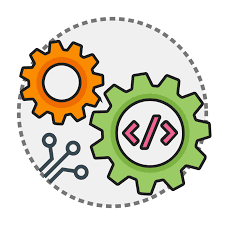

 А ECC очень желателен для майнинга как для любого сервера. С официального сайта Description : Optimize ECC above 4G uffi network card
А ECC очень желателен для майнинга как для любого сервера. С официального сайта Description : Optimize ECC above 4G uffi network card